Logiciel publicitaire FirePlayer
Logiciel de publicitéÉgalement connu sous le nom de: Logiciel publicitaire FirePlayer
Obtenez une analyse gratuite et vérifiez si votre ordinateur est infecté.
SUPPRIMEZ-LES MAINTENANTPour utiliser le produit complet, vous devez acheter une licence pour Combo Cleaner. 7 jours d’essai limité gratuit disponible. Combo Cleaner est détenu et exploité par RCS LT, la société mère de PCRisk.
Instructions de suppression de FirePlayer
Qu'est-ce que FirePlayer ?
FirePlayer est une application trompeuse qui est censée permettre aux utilisateurs de lire divers médias dans le format HD. Lors de l'inspection initiale, FirePlayer peut sembler légitime et utile, cependant, cette application est classée comme un programme potentiellement indésirable (PUP) et adware. Il y a trois raisons principales à ces associations négatives : 1) l'installation furtive sans consentement ; 2) l'affichage de publicités en ligne intrusives ; 3) le suivi de l'activité de navigation Internet des utilisateurs.
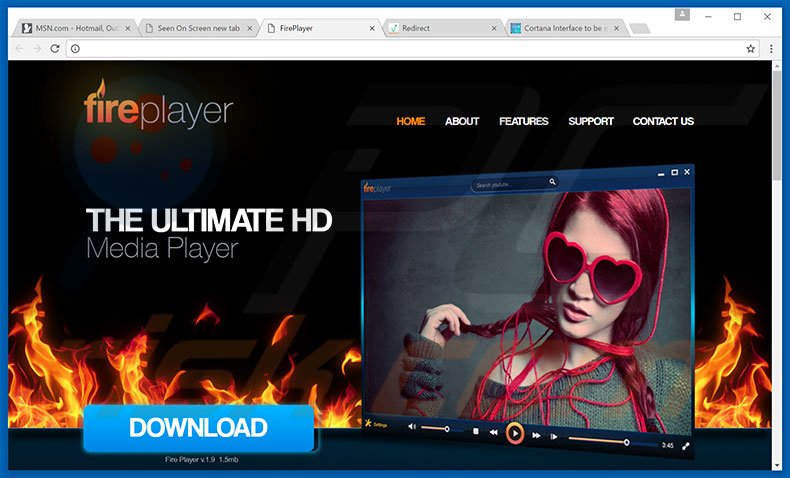
Après infiltration, FirePlayer utilise une "couche virtuelle" pour générer des pop-up, coupons, bannières et autres publicités similaires. La couche virtuelle est un outil qui permet de placer du contenu graphique tiers sur n'importe quel site. Par conséquent, les annonces affichées dissimulent souvent le contenu sous-jacent. En outre, elles peuvent rediriger vers des sites Web malveillants et même des clics accidentels peuvent entraîner des infections de logiciels publicitaires ou malveillants à haut risque. Un autre inconvénient est le suivi de l'information. Sachez que FirePlayer enregistre en permanence diverses informations du système de l'utilisateur qui peuvent être personnellement identifiables (par exemple, les adresses IP, les URL visitées, les pages consultées, les requêtes de recherche, etc.) Ces informations sont partagées avec des tiers (potentiellement des cybercriminels) qui génèrent des revenus en utilisant mal les informations personnelles. Ainsi, la présence d'une application de suivi de l'information telle que FirePlayer peut entraîner de graves problèmes de confidentialité ou même le vol d'identité. Nous vous conseillons fortement de désinstaller immédiatement les logiciels publicitaires FirePlayer.
| Nom | Logiciel publicitaire FirePlayer |
| Type de Menace | ALogiciels publicitaires, publicités indésirables, virus pop-up |
| Fonctionnalités Supposées | Media player. |
| Noms de Détection | Avast (FileRepMalware [PUP]), DrWeb (BackDoor.Radmin.171), Microsoft (PUA:Win32/PCAcceleratePro), Liste complète des détections (VirusTotal) |
| Symptômes | Des publicités qui ne proviennent pas des sites que vous consultez. Annonces pop-up intrusives. Diminution de la vitesse de navigation sur Internet. |
| Méthodes de Distribution | Publicités pop-up trompeuses, installateurs de logiciels gratuits (bundling), faux installateurs de lecteurs flash. |
| Dommages | Diminution des performances de l'ordinateur, suivi du navigateur - problèmes de confidentialité, infections possibles de logiciels malveillants supplémentaires. |
| Suppression |
Pour éliminer d'éventuelles infections par des maliciels, analysez votre ordinateur avec un logiciel antivirus légitime. Nos chercheurs en sécurité recommandent d'utiliser Combo Cleaner. Téléchargez Combo CleanerUn scanner gratuit vérifie si votre ordinateur est infecté. Pour utiliser le produit complet, vous devez acheter une licence pour Combo Cleaner. 7 jours d’essai limité gratuit disponible. Combo Cleaner est détenu et exploité par RCS LT, la société mère de PCRisk. |
FirePlayer a des caractéristiques très similaires à ShareWithUs, WiseFolderLock, Navigate Pro, Tools Plus, et bien d'autres. Notez que toutes ces applications offrent des fonctionnalités différentes, mais ont un comportement identique. Le seul but des applications de type adware est de générer des revenus pour les développeurs. Elles se contentent de diffuser des publicités en ligne intrusives et d'enregistrer en permanence diverses informations sur le système de l'utilisateur. Les prétentions à fournir une "fonctionnalité utile" ne sont que des tentatives pour donner l'impression d'une légitimité. Les applications telles que FirePlayer sont inutiles pour les utilisateurs réguliers.
Comment FirePlayer s'est-il installé sur mon ordinateur ?
Ce logiciel publicitaire a un site Web de téléchargement officiel, mais les développeurs le font proliférer également en employant une méthode de marketing trompeuse appelée "bundling". Par conséquent, les utilisateurs installent souvent FirePlayer par inadvertance, sans leur consentement. Le regroupement consiste en l'installation furtive d'applications tierces à l'aide de logiciels et d'applications ordinaires. Les développeurs savent que les utilisateurs précipitent souvent les processus de téléchargement et d'installation et sautent des étapes. Par conséquent, les applications groupées sont masquées dans les paramètres "Personnalisé/Avancé" de ces procédures. En sautant ces sections, les utilisateurs exposent leurs systèmes à divers risques d'infection et compromettent leur vie privée.
Comment éviter l'installation d'applications potentiellement indésirables ?
Les PUP sont distribués selon la méthode du "bundling". Par conséquent, ne précipitez jamais les processus de téléchargement ou d'installation. Sélectionnez les paramètres "Personnalisé/Avancé", analysez attentivement chaque étape et refusez les offres de téléchargement et d'installation d'applications supplémentaires. Les applications groupées sont généralement malveillantes et ne devraient jamais être installées.
Installation officielle du logiciel publicitaire FirePlayer :
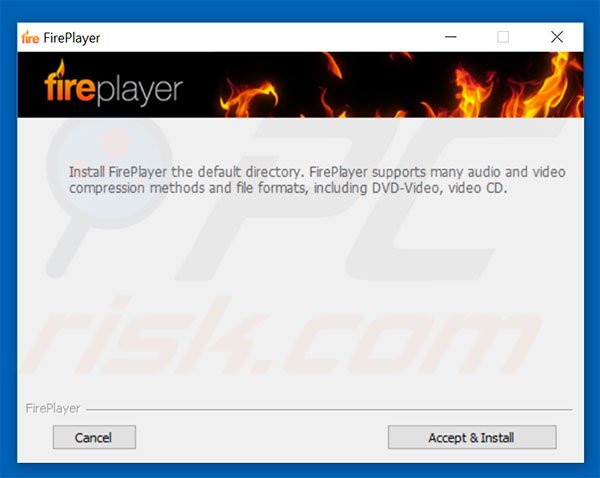
Capture d'écran de l'application FirePlayer :
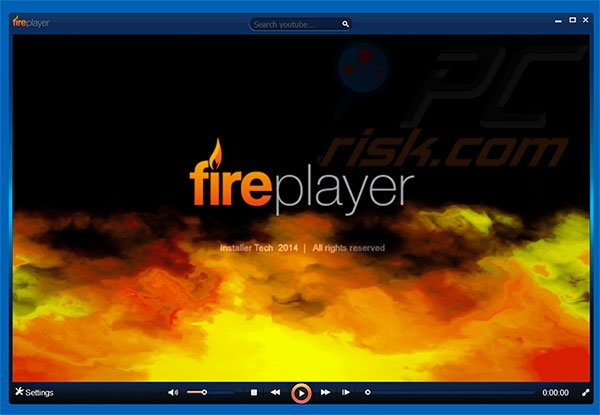
Suppression automatique et instantanée des maliciels :
La suppression manuelle des menaces peut être un processus long et compliqué qui nécessite des compétences informatiques avancées. Combo Cleaner est un outil professionnel de suppression automatique des maliciels qui est recommandé pour se débarrasser de ces derniers. Téléchargez-le en cliquant sur le bouton ci-dessous :
TÉLÉCHARGEZ Combo CleanerEn téléchargeant n'importe quel logiciel listé sur ce site web vous acceptez notre Politique de Confidentialité et nos Conditions d’Utilisation. Pour utiliser le produit complet, vous devez acheter une licence pour Combo Cleaner. 7 jours d’essai limité gratuit disponible. Combo Cleaner est détenu et exploité par RCS LT, la société mère de PCRisk.
Menu rapide :
- Qu'est-ce que FirePlayer ?
- ETAPE 1. Désinstaller l'application FirePlayer à l'aide du Panneau de configuration.
- ETAPE 2. Supprimer le logiciel publicitaire FirePlayer d'Internet Explorer.
- ETAPE 3. Supprimer les publicités FirePlayer de Google Chrome.
- ETAPE 4. Supprimer les 'Annonces par FirePlayer' de Mozilla Firefox.
- ETAPE 5. Supprimer l'extension FirePlayer de Safari.
- ETAPE 6. Supprimer les plug-ins malhonnêtes de Microsoft Edge.
Suppression du logiciel publicitaire FirePlayer :
Utilisateurs de Windows 10:

Cliquez droite dans le coin gauche en bas de l'écran, sélectionnez le Panneau de Configuration. Dans la fenêtre ouverte choisissez Désinstallez un Programme.
Utilisateurs de Windows 7:

Cliquez Démarrer ("Logo de Windows" dans le coin inférieur gauche de votre bureau), choisissez Panneau de configuration. Trouver Programmes et cliquez Désinstaller un programme.
Utilisateurs de macOS (OSX):

Cliquer Localisateur, dans la fenêtre ouverte sélectionner Applications. Glisser l’application du dossier Applications à la Corbeille (localisé sur votre Dock), ensuite cliquer droite sur l’cône de la Corbeille et sélectionner Vider la Corbeille.
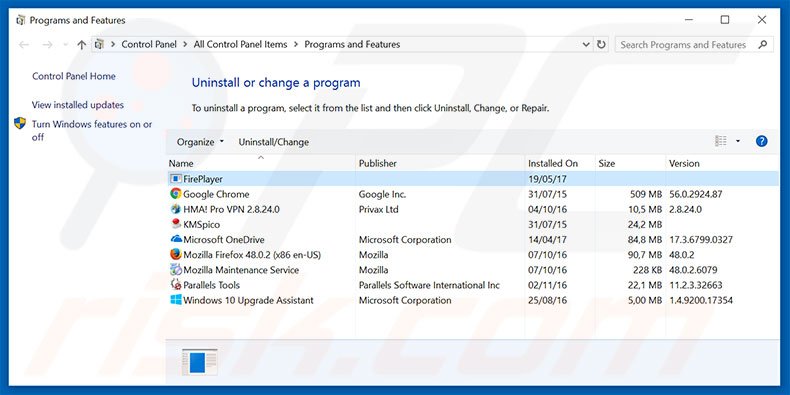
Dans la fenêtre de désinstallation des programmes, cherchez "FirePlayer", sélectionnez cette entrée et cliquez sur "Désinstaller" ou "Supprimer".
Après avoir désinstallé le programme potentiellement indésirable à l'origine des publicités FirePlayer, recherchez sur votre ordinateur tout composant indésirable ou toute infection malveillante éventuelle. Pour analyser votre ordinateur, utilisez le logiciel de suppression des logiciels malveillants recommandé.
TÉLÉCHARGEZ le programme de suppression des infections malveillantes
Combo Cleaner vérifie si votre ordinateur est infecté. Pour utiliser le produit complet, vous devez acheter une licence pour Combo Cleaner. 7 jours d’essai limité gratuit disponible. Combo Cleaner est détenu et exploité par RCS LT, la société mère de PCRisk.
Supprimer le logiciel publicitaire FirePlayer des navigateurs internet :
Au moment de la recherche, FirePlayer n'a pas installé ses plug-ins de navigateur sur Internet Explorer, Google Chrome ou Mozilla Firefox, mais il était fourni avec d'autres logiciels publicitaires. Par conséquent, nous vous conseillons de supprimer tous les add-ons de navigateur potentiellement indésirables de vos navigateurs Internet.
Vidéo montrant comment supprimer les extensions de navigateur potentiellement indésirables :
 Supprimer les extensions malicieuses d'Internet Explorer :
Supprimer les extensions malicieuses d'Internet Explorer :
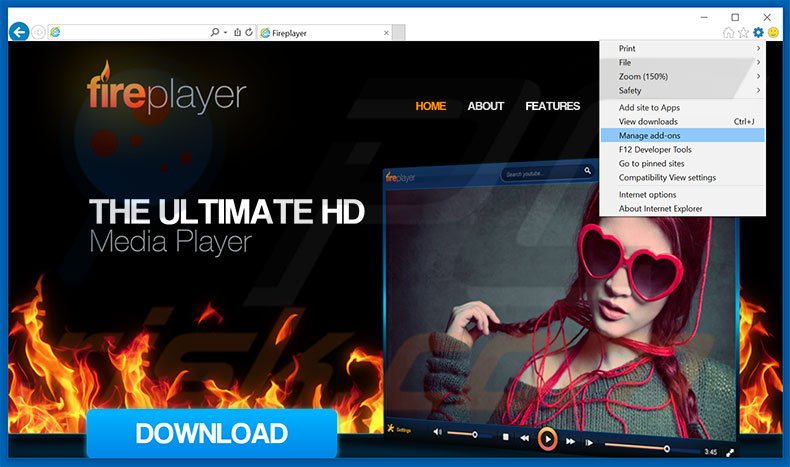
Cliquez sur le bouton "roue crantée" ![]() (en haut à droite d'Internet Explorer), sélectionnez "Gérer les extensions". Recherchez les extensions de navigateur suspectes récemment installées, sélectionnez ces entrées et cliquez sur "Supprimer".
(en haut à droite d'Internet Explorer), sélectionnez "Gérer les extensions". Recherchez les extensions de navigateur suspectes récemment installées, sélectionnez ces entrées et cliquez sur "Supprimer".

Méthode optionnelle:
Si vous continuez à avoir des problèmes avec la suppression des logiciel publicitaire fireplayer, restaurer les paramètres d'Internet Explorer à défaut.
Utilisateurs de Windows XP: Cliquer Démarrer cliquer Exécuter, dans la fenêtre ouverte taper inetcpl.cpl. Dans la fenêtre ouverte cliquer sur l'onglet Avancé, ensuite cliquer Restaurer.

Utilisateurs de Windows Vista et Windows 7: Cliquer le logo de Windows, dans la boîte de recherche au démarrage taper inetcpl.cpl et clique entrée. Dans la fenêtre ouverte cliquer sur l'onglet Avancé, ensuite cliquer Restaurer.

Utilisateurs de Windows 8: Ouvrez Internet Explorer et cliquez l'icône roue. Sélectionnez Options Internet.

Dans la fenêtre ouverte, sélectionnez l'onglet Avancé.

Cliquez le bouton Restaurer.

Confirmez que vous souhaitez restaurer les paramètres d'Internet Explorer à défaut en cliquant sur le bouton Restaurer.

 Supprimer les extensions malicieuses de Google Chrome :
Supprimer les extensions malicieuses de Google Chrome :
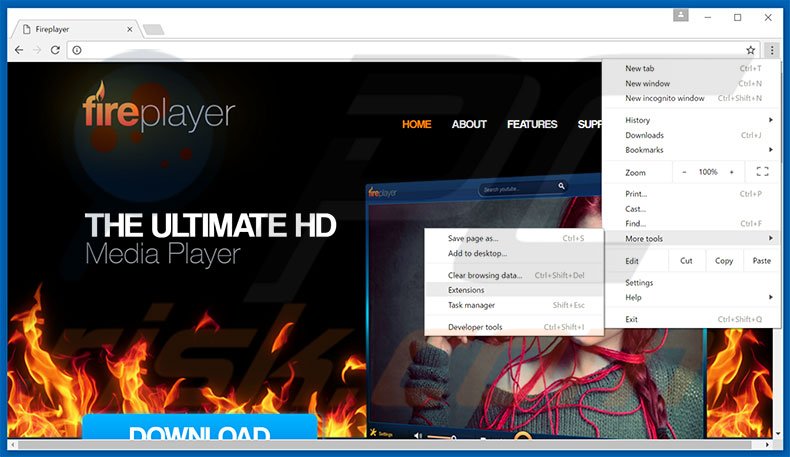
Cliquez sur l'icône du menu Chrome ![]() (en haut à droite de Google Chrome), sélectionnez "Outils" et cliquez sur "Extensions". Localisez tous les modules complémentaires de navigateur suspects récemment installés, sélectionnez ces entrées et cliquez sur l'icône de la corbeille.
(en haut à droite de Google Chrome), sélectionnez "Outils" et cliquez sur "Extensions". Localisez tous les modules complémentaires de navigateur suspects récemment installés, sélectionnez ces entrées et cliquez sur l'icône de la corbeille.
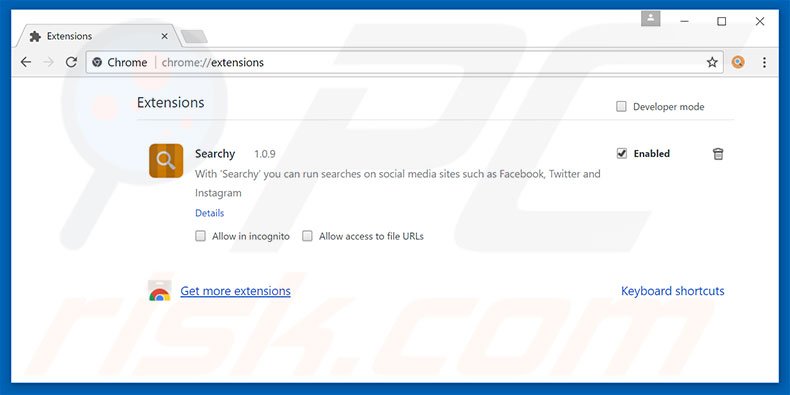
Méthode optionnelle :
Si vous continuez à avoir des problèmes avec le logiciel publicitaire fireplayer, restaurez les paramètres de votre navigateur Google Chrome. Cliquer 'icône du menu Chromel ![]() (dans le coin supérieur droit de Google Chrome) et sélectionner Options. Faire défiler vers le bas de l'écran. Cliquer le lien Avancé… .
(dans le coin supérieur droit de Google Chrome) et sélectionner Options. Faire défiler vers le bas de l'écran. Cliquer le lien Avancé… .

Après avoir fait défiler vers le bas de l'écran, cliquer le bouton Restaurer (Restaurer les paramètres à défaut) .

Dans la fenêtre ouverte, confirmer que vous voulez restaurer les paramètres par défaut de Google Chrome e cliquant le bouton Restaurer.

 Supprimer les plugins malicieux de Mozilla Firefox :
Supprimer les plugins malicieux de Mozilla Firefox :
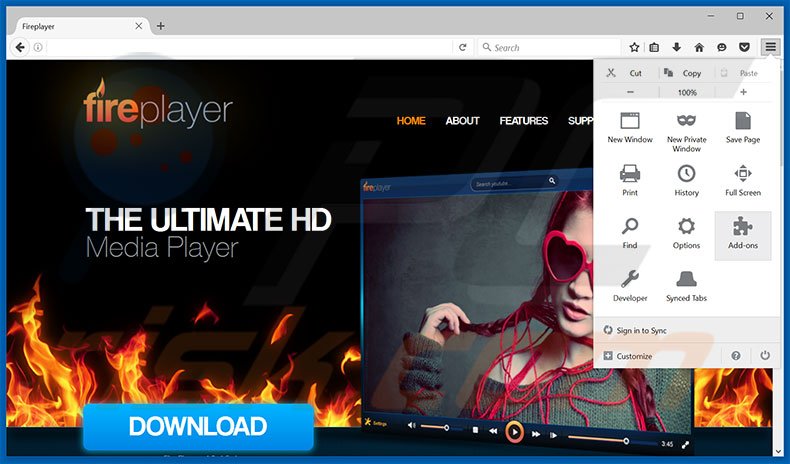
Cliquez sur l'icône du menu Firefox ![]() (en haut à droite de la fenêtre principale), sélectionnez "Add-ons". Cliquez sur "Extensions", dans la fenêtre ouverte, supprimez tous les plug-ins de navigateur suspects récemment installés.
(en haut à droite de la fenêtre principale), sélectionnez "Add-ons". Cliquez sur "Extensions", dans la fenêtre ouverte, supprimez tous les plug-ins de navigateur suspects récemment installés.
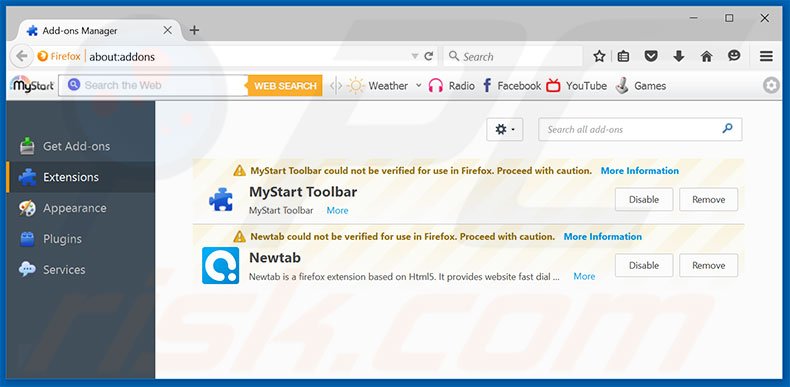
Méthode optionnelle:
Les utilisateurs d'ordinateur qui ont des problèmes avec la suppression des logiciel publicitaire fireplayer peuvent restaurer leurs paramètres de Mozilla Firefox.
Ouvrez Mozilla FireFox, dans le haut à gauche dans la fenêtre principale cliquer sur le menu Firefox, ![]() dans le menu ouvert cliquez sur l'icône Ouvrir le menu d'aide,
dans le menu ouvert cliquez sur l'icône Ouvrir le menu d'aide, ![]()
 Sélectionnez Information de Dépannage.
Sélectionnez Information de Dépannage.

Dans la fenêtre ouverte cliquez sur le bouton Restaurer Firefox.

Dans la fenêtre ouverte, confirmez que vous voulez restaurer les paramètres de Mozilla Firefox à défaut en cliquant sur le bouton Restaurer.

 Supprimer les extensions malicieuses de Safari:
Supprimer les extensions malicieuses de Safari:

Assurez-vous que votre navigateur Safari est actif, cliquer le menu Safari, et sélectionner Préférences....

Dans la fenêtre ouverte cliquer Extensions, trouver toutes les extensions suspicieuses récemment installées, sélectionner-les et cliquer Désinstaller.
Méthode optionnelle:
Assurez-vous que votre navigateur Safari est actif et cliquer sur le menu Safari. À partir du menu déroulant sélectionner Supprimer l’historique et les données des sites web...

Dans la fenêtre ouverte sélectionner tout l’historique et cliquer le bouton Supprimer l’historique.

 Supprimer les extensions malveillantes de Microsoft Edge :
Supprimer les extensions malveillantes de Microsoft Edge :

Cliquez sur l'icône du menu Edge ![]() (dans le coin supérieur droit de Microsoft Edge), sélectionnez "Extensions". Repérez tous les modules d'extension de navigateur suspects récemment installés et cliquez sur "Supprimer" sous leur nom.
(dans le coin supérieur droit de Microsoft Edge), sélectionnez "Extensions". Repérez tous les modules d'extension de navigateur suspects récemment installés et cliquez sur "Supprimer" sous leur nom.

Méthode optionnelle :
Si vous continuez à avoir des problèmes avec la suppression de logiciel publicitaire fireplayer, réinitialisez les paramètres de votre navigateur Microsoft Edge. Cliquez sur l'icône du menu Edge ![]() (dans le coin supérieur droit de Microsoft Edge) et sélectionnez Paramètres.
(dans le coin supérieur droit de Microsoft Edge) et sélectionnez Paramètres.

Dans le menu ouvert des paramètres, sélectionnez Rétablir les paramètres.

Sélectionnez Rétablir la valeur par défaut de tous les paramètres. Dans la fenêtre ouverte, confirmez que vous souhaitez rétablir les paramètres par défaut de Microsoft Edge en cliquant sur le bouton Réinitialiser.

- Si cela ne vous a pas aidé, suivez ces instructions alternatives qui expliquent comment réinitialiser le navigateur Microsoft Edge.
Résumé:
 Habituellement les applications de type logiciel de publicité ou les applications potentiellement indésirables infiltrent les navigateurs Internet de l’utilisateur à travers des téléchargements de logiciels gratuits. Notez que la source la plus sécuritaire pour télécharger un logiciel gratuit est le site web du développeur. Pour éviter l’installation de logiciel de publicité soyez très attentifs quand vous téléchargez et installez un logiciel gratuit. Quand vous installez le programmes gratuit déjà téléchargé choisissez les options d’installation personnalisée ou avancée – cette étape révèlera toutes les applications potentiellement indésirables qui sont installés en combinaison avec votre programme gratuit choisi.
Habituellement les applications de type logiciel de publicité ou les applications potentiellement indésirables infiltrent les navigateurs Internet de l’utilisateur à travers des téléchargements de logiciels gratuits. Notez que la source la plus sécuritaire pour télécharger un logiciel gratuit est le site web du développeur. Pour éviter l’installation de logiciel de publicité soyez très attentifs quand vous téléchargez et installez un logiciel gratuit. Quand vous installez le programmes gratuit déjà téléchargé choisissez les options d’installation personnalisée ou avancée – cette étape révèlera toutes les applications potentiellement indésirables qui sont installés en combinaison avec votre programme gratuit choisi.
Aide pour la suppression:
Si vous éprouvez des problèmes tandis que vous essayez de supprimer logiciel publicitaire fireplayer de votre ordinateur, s'il vous plaît demander de l'aide dans notre forum de suppression de logiciel malveillant.
Publier un commentaire:
Si vous avez de l'information additionnelle sur logiciel publicitaire fireplayer ou sa suppression s'il vous plaît partagez vos connaissances dans la section commentaires ci-dessous.
Source: https://www.pcrisk.com/removal-guides/11268-ads-by-fireplayer
Partager:

Tomas Meskauskas
Chercheur expert en sécurité, analyste professionnel en logiciels malveillants
Je suis passionné par la sécurité informatique et la technologie. J'ai une expérience de plus de 10 ans dans diverses entreprises liées à la résolution de problèmes techniques informatiques et à la sécurité Internet. Je travaille comme auteur et éditeur pour PCrisk depuis 2010. Suivez-moi sur Twitter et LinkedIn pour rester informé des dernières menaces de sécurité en ligne.
Le portail de sécurité PCrisk est proposé par la société RCS LT.
Des chercheurs en sécurité ont uni leurs forces pour sensibiliser les utilisateurs d'ordinateurs aux dernières menaces en matière de sécurité en ligne. Plus d'informations sur la société RCS LT.
Nos guides de suppression des logiciels malveillants sont gratuits. Cependant, si vous souhaitez nous soutenir, vous pouvez nous envoyer un don.
Faire un donLe portail de sécurité PCrisk est proposé par la société RCS LT.
Des chercheurs en sécurité ont uni leurs forces pour sensibiliser les utilisateurs d'ordinateurs aux dernières menaces en matière de sécurité en ligne. Plus d'informations sur la société RCS LT.
Nos guides de suppression des logiciels malveillants sont gratuits. Cependant, si vous souhaitez nous soutenir, vous pouvez nous envoyer un don.
Faire un don
▼ Montrer la discussion